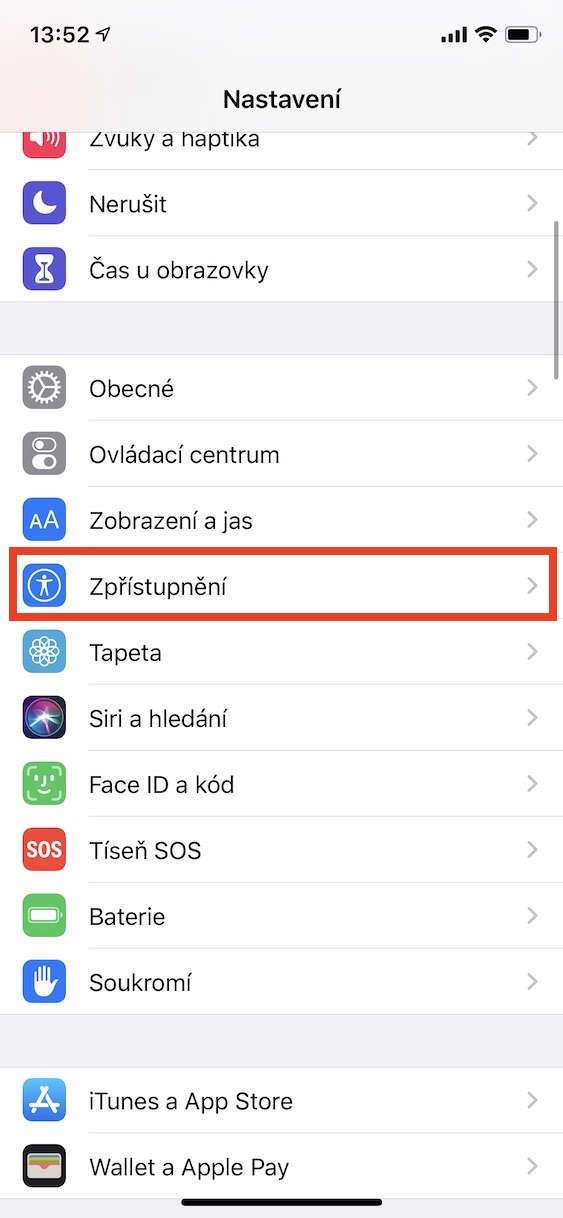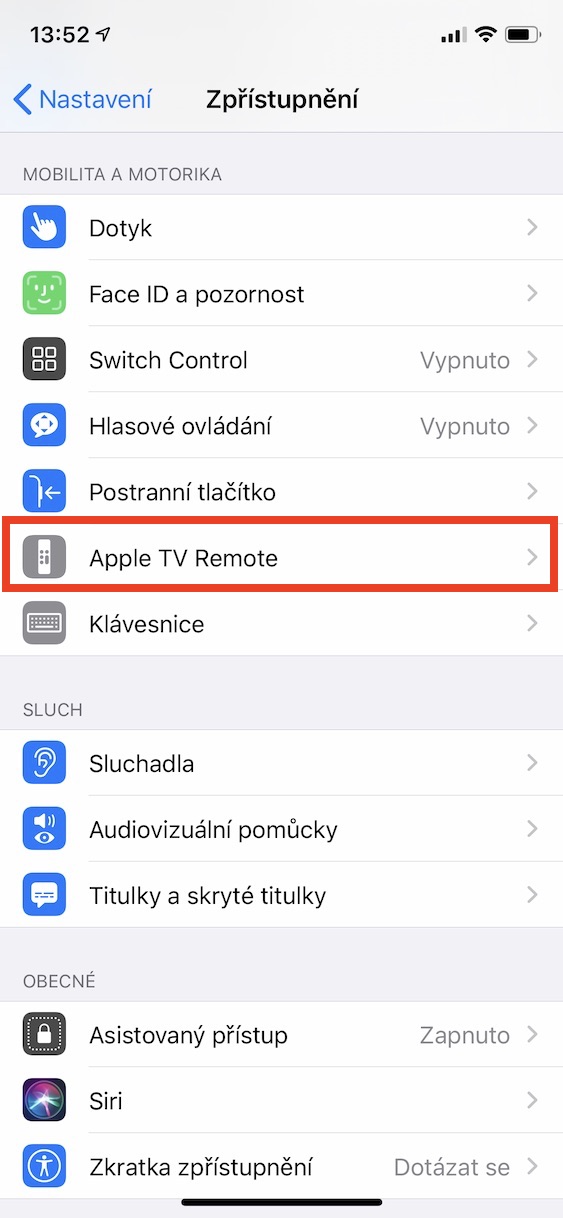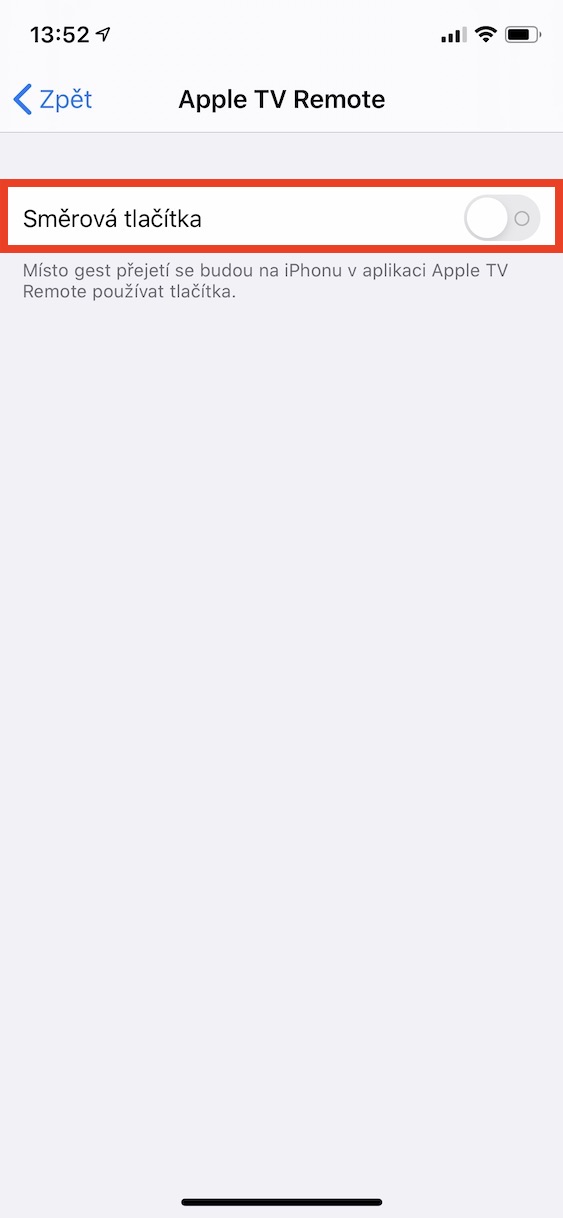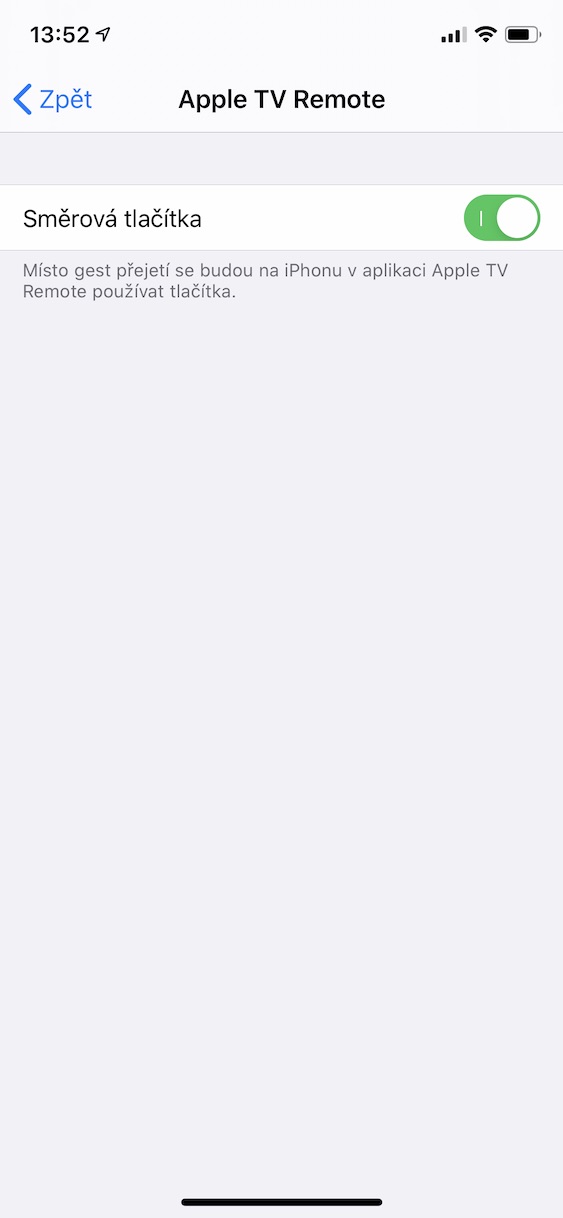يمكن القول أن مستخدمي Apple TV ينقسمون إلى مجموعتين. أحب الأول منهم جهاز التحكم عن بعد الخاص بـ Apple TV، بينما تتكون المجموعة الثانية من المستخدمين الذين يكرهون ببساطة جهاز التحكم عن بعد الخاص بـ Apple TV. إذا كنت تنتمي إلى هذه المجموعة الثانية من المستخدمين، فلديك عدة خيارات للتعامل مع السائق. إما يمكنك الذهاب إلى Apple TV تعيين وحدة تحكم منزلية مختلفةأو يمكنك استخدام جهاز iPhone للتحكم فيه. ومع ذلك، فالحقيقة هي أنه حتى على iPhone يوجد "سطح لمس" متاح داخل جهاز Apple TV Remote، وهو مشابه لتلك الموجودة على جهاز التحكم عن بعد الأصلي (لذلك لا يمكنك مساعدة نفسك كثيرًا). ولكن هناك خيارًا يمكن من خلاله عرض الأزرار الكلاسيكية بدلاً من سطح اللمس هذا، والتي يمكن التحكم فيها بشكل أفضل. وسوف تتعلم كيفية تفعيل هذا الخيار في السطور أدناه.
يمكن ان تكون اثار اهتمامك
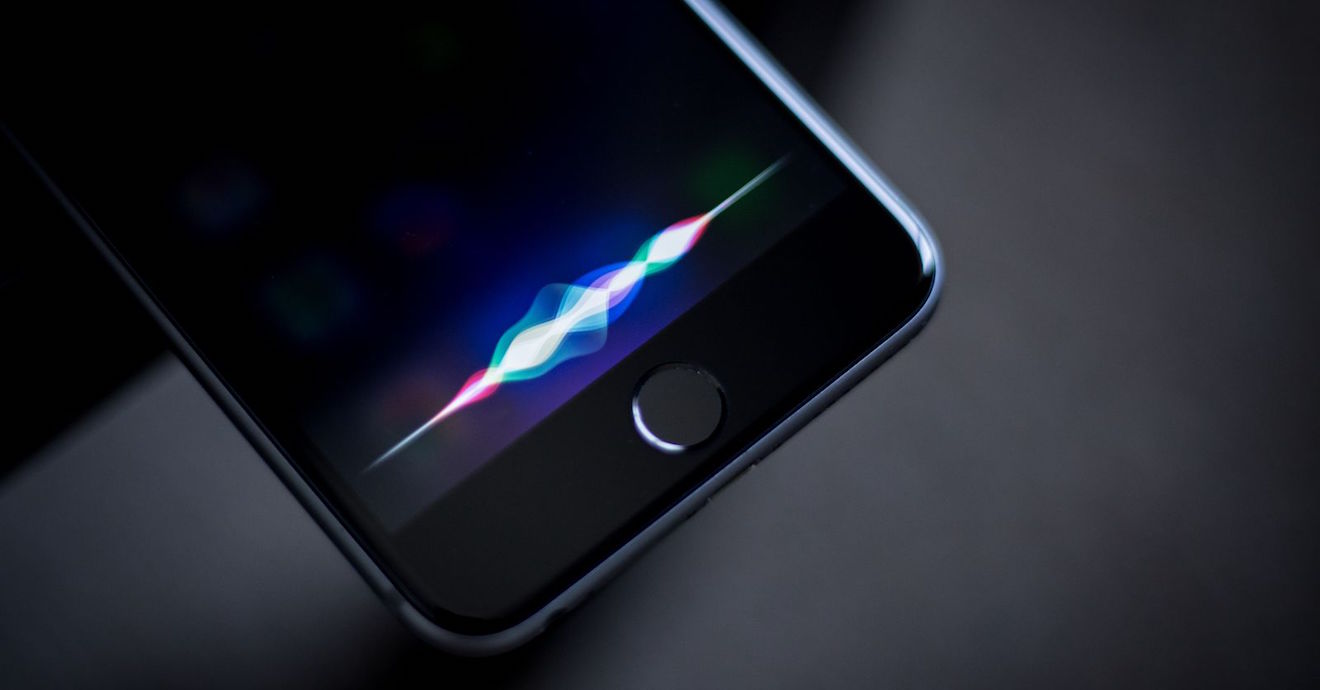
كيفية ضبط iPhone لعرض الأزرار بدلاً من الإيماءات على جهاز التحكم عن بعد لـ Apple TV
إذا كنت تريد ضبط Apple TV Remote بحيث تظهر الأزرار الكلاسيكية بدلاً من سطح اللمس، المخصص لأداء الإيماءات، فما عليك سوى اتباع التعليمات التالية:
- على جهاز iPhone الذي يمكن استخدامه للتحكم في Apple TV، انتقل إلى التطبيق الأصلي ناستافيني.
- النزول على شيء هنا أقل وتحديد موقع المربع إفشاء، الذي تنقر عليه.
- في قسم الإعدادات هذا، ابحث عن الخيار وانقر عليه جهاز التحكم عن بعد لتلفزيون أبل.
- وأخيرًا، عليك فقط استخدام المفتاح هنا مفعل فرصة أزرار الاتجاه.
سيؤدي هذا إلى استخدام تطبيق Apple TV Remote على iPhone للأزرار بدلاً من إيماءات التمرير، الأمر الذي قد يبدو أكثر طبيعية بالنسبة للعديد من المستخدمين.

إذا كنت تريد فتح تطبيق Apple TV Remote على جهاز iPhone الخاص بك، فيمكنك العثور عليه في مركز التحكم. ومع ذلك، فمن الضروري أولاً إضافته إلى مركز التحكم. في هذه الحالة اذهب إلى الإعدادات -> مركز التحكم -> تخصيص عناصر التحكم، حيث تقوم بالتمرير لأسفل إلى الفئة ضوابط إضافية. فقط ابحث عن الخيار هنا آبل التلفزيون عن بعد واضغط عليه الدائرة الخضراء +. سيؤدي هذا إلى ظهور جهاز Apple TV Remote في الفئة العليا يشمل. إذا كنت تريد تغيير موضع جهاز Apple TV Remote، فما عليك سوى الإمساك بالخط ثلاثة خطوط أفقية حق و للانتقال حيث كنت في حاجة إليها.
 الطيران حول العالم مع شركة أبل
الطيران حول العالم مع شركة أبل